Изменения в меню в QUIK 7
Новая версия торгового терминала получила обновленное меню. Кроме этого, некоторые таблицы и настройки были перенесены, либо переименованы. Все ранее вышедшие версии программного обеспечения были ориентированы на то, чтобы трейдеры пользовались определенными сочетаниями клавиш, что нравилось не всем. В обновленной версии все команды получили удобное расположение в меню, теперь для их задействования не придется открывать множество вкладок. Для тех же, кто предпочитает пользоваться комбинациями клавиш для быстрого доступа, разработчики оставили эту функцию. Всего имеется 6 разделов меню: Система, Создать окно, Действие, Брокер, Сервисы, Окна.
Система
До обновления торговой платформы этот раздел именовался «Связь». В данной закладке имеется функция разрыва связи. Она предназначена для прекращения всех операций, после разрыва соединение вновь можно будет восстановить, для чего придется снова авторизоваться, введя логин и пароль.
Закладка «Соединения» вызывает окошко, в нем можно посмотреть характеристики установленного соединения (порт, IP-адрес и сервер). При необходимости его можно изменить, удалить либо добавить новое.
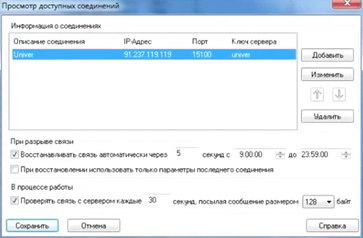
Перейдя в закладку «Заказ данных», пользователь увидит таблицу, в которой он сможет выбрать и настроить интересующие его торговые инструменты. Ранее этот пункт находился в меню «Связь» и назывался «Списки».
Для отображения определенных торговых инструментов в таблице сделок, их необходимо добавить, использую закладки «Система» - «Заказ данных». То, что в предыдущих версиях называлось «Таблица всех сделок», или сокращенно ТВС, теперь именуется «Поток обезличенных сделок».
Функции работы с настройками теперь также располагаются в этом разделе. Имеется как возможность быстрого сохранения всех параметров в отдельный файл, так и возможность быстрого восстановления настроек из сохраненного ранее файла. Обновленная версия терминала полностью оптимизирована для работы с настройками, которые были сохранены в версии QUIK 6. Ранее эта функция была доступна в разделе «Настройки», которого в новой версии больше нет. Сами настройки, включая раздел «Основные настройки», конфигурацию соединения с интернетом и параметры инструментов также переместили в раздел «Система». Само окно настроек никаких изменений не претерпело.
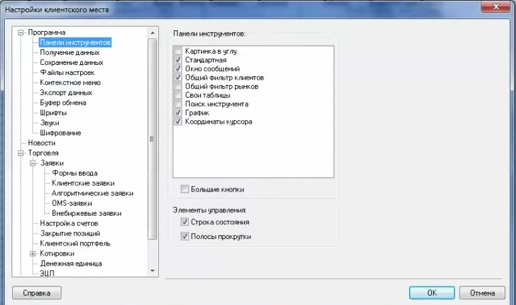
Создать окно
Данный раздел предназначен для вывода на экран окон с графиками, котировками и таблицами. Некоторые пункты данного раздела были изменены. К примеру, таблица текущих значений параметров теперь именуется «Текущие торги». Но само окно, в котором производится выбор инструментов и параметров, осталось прежним.
Таблица всех сделок теперь именуется «Таблица обезличенных сделок». Котировочный стакан, заявки и сделки теперь можно вывести на экран моментально, через данный раздел меню. Также появилась возможность вывести на экран любое окно, для чего следует воспользоваться разделом «Все типы окон». После его активации появится меню, при помощи которого можно выбрать любое доступное окно. Для удобства пользования, все типы разделены по группам (счета, фьючерсы и опционы, валюта и прочее).
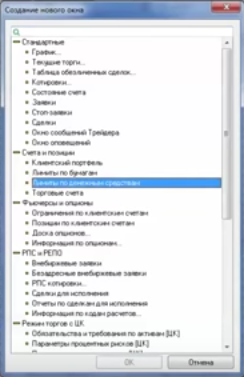
Действие
Этот раздел содержит команды и доступные трейдеру действия, которые он может совершить, находясь в активном окне. Раздел является динамическим и меняется, в зависимости от того, какое окошко на данный момент активно. К примеру, если будет активен график, то трейдер сможет его масштабировать, устанавливать интервал, добавлять индикатор и так далее.
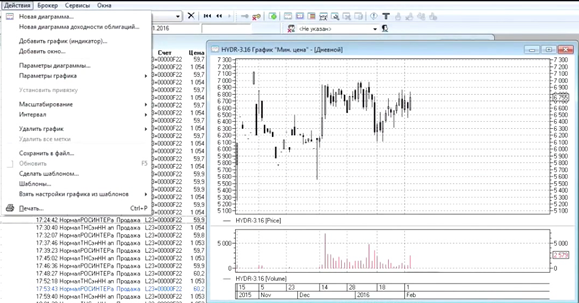
А если активным будет окно заявок, то можно будет выполнить транзакцию, создать заявку, а также снять ее или заменить.
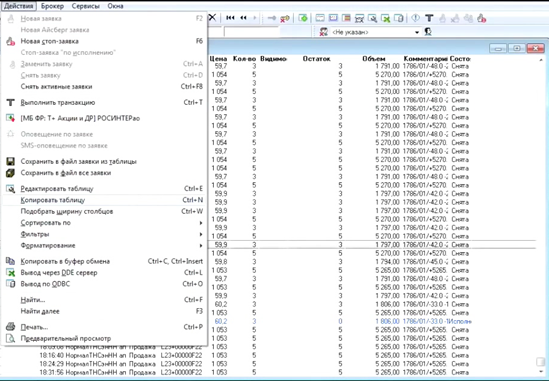
При работе с окном заявок появилась полезная функция «Снять активные заявки». Она предназначена для снятия всех заявок, которые находятся в работе. Если пользователь активно торговал различными инструментами и забыл убрать какую-либо заявку из стакана по завершении сессии, то теперь ее не придется искать.
Брокер
Данный раздел используется исключительно брокерами и трейдеру он не понадобится. Он позволяет производить маржинальную торговлю, устанавливать лимиты, осуществлять субадминистрирование и вести наблюдение за работой трейдеров.
Сервисы
Этот раздел позволяет установить фильтры и работать с сторонними данными, в числе которых загрузка портфелей (QPILE скриптов). Экспорт (импорт) данных через DDE-сервер теперь также осуществляется через этот раздел, в предыдущих версиях он активировался через раздел «Таблицы», которого в новой версии нет.
Также в этом разделе содержится функция «Снятие заявок по условиям», через которую можно снять определенные типы заявок, к примеру, только на покупку или на продажу.
QPILE скрипты и LUA скрипты теперь вызываются через Сервисы (раньше через Таблицы).
Окна
Этот раздел позволяет настроить активное окно. В нем можно убрать заголовок, разместить его поверх остальных окон или переместить во вкладку. В предыдущих версиях перемещение во вкладку производилось через контекстное меню активного окна (оно активируется правой кнопкой мыши).
Софт для трейдеров, помогающий в торговле: сравнительные характеристики торговых роботов, советников
Общий Telegram-чат для вопросов, для трейдеров и инвесторов


